Open Shortest Path First (OSPF) は、パッシブ インターフェイスとして LAN インターフェイス上でのみ有効にできます。Edge は、その LAN スイッチ ポートに関連付けられたプレフィックスのみを広報します。OSPF の完全な機能を利用するには、ルーテッド インターフェイスで使用する必要があります。
OSPF を有効にするには、次の手順を実行します。
- VPN プロファイルに対して OSPF を設定します。
- [設定 (Configure)] > [プロファイル (Profile)] の順に移動します。
- OSPF を設定する VPN プロファイルに対応する [デバイス (Device)] アイコンをクリックします。
[セグメントの設定 (Configure Segments)] 画面が表示されます。
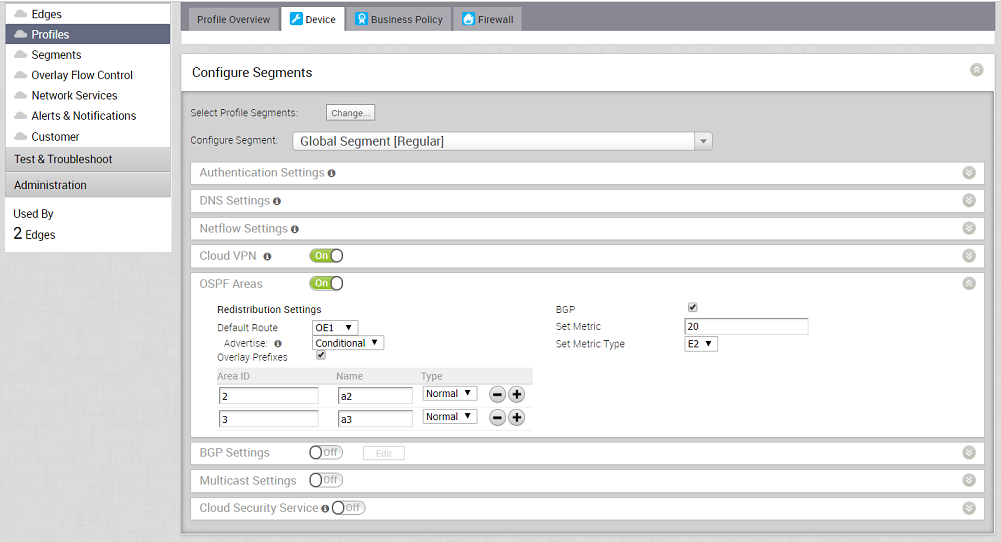
- [OSPF エリア (OSPF Areas)] セクションで、[OSPF エリア (OSPF Areas)] トグル ボタンを [オン (ON)] にします。
- OSPF エリアの再配布を設定します。
- [デフォルト ルート (Default Route)] ドロップダウン メニューから、デフォルト ルートに使用する OSPF ルート タイプ(E1 または E2)を選択します。
- [広報 (Advertise)] ドロップダウン メニューから、[常時 (Always)] または [条件付き (Conditional)] のいずれかを選択します。([常時 (Always)] を選択すると、デフォルト ルートが常に広報されます。[条件付き (Conditional)] を選択すると、Edge がオーバーレイまたはアンダーレイを介して学習する場合にのみ、デフォルト ルートが再配布されます。)[条件付き (Conditional)] のデフォルト ルートを使用するには、[オーバーレイ プレフィックス (Overlay Prefixes)] オプションのチェックボックスをオンにする必要があります。
- 必要に応じて、[オーバーレイ プレフィックス (Overlay Prefixes)] チェックボックスをオンにします。
- オプションとして、BGP ルートを OSPF に挿入できるようにするには、[BGP] チェックボックスを選択します。BGP ルートは OSPF に再配布できます。これが適用可能な場合は、次のとおり設定オプションを入力または選択します。
- [メトリックを設定 (Set Metric)] テキスト ボックスに、メトリックを入力します。(これは、OSPF が再配布されたルートから生成する外部 LSA に配置するメトリックです。)デフォルトのメトリックは 20 です。
- [メトリック タイプを設定 (Set Metric Type)] ドロップダウン メニューから、メトリック タイプを選択します。(これは、E1 または E2(OSPF 外部-LSA タイプ)のいずれかのタイプです。デフォルトのタイプは E2 です。)
- [ID] テキスト ボックスに、[OSPF エリア ID (OSPF Area ID)] を入力します。
- [名前 (Name)] テキスト ボックスに、自分のエリアがわかる名前を入力します。
- デフォルトでは、[通常 (Normal)] タイプが選択されています。現時点では、[通常 (Normal)] タイプのみがサポートされています。
- 必要に応じて、
 をクリックして追加のエリアを追加します。
をクリックして追加のエリアを追加します。
- OSPF が有効な Edge デバイスのルーテッド インターフェイスを設定します。
注: SD-WAN Orchestrator は、Edge とプロファイルのレベルで OSPF の [ポイントツーポイント (Point to Point)] ネットワーク モードをサポートします。
- [セグメントの設定 (Configure Segments)] 画面で、インターフェイスおよび OSPF 設定を行う Edge デバイスの [デバイス設定 (Device Settings)] 領域まで下にスクロールします。
- Edge に対応する展開アイコンをクリックします。
- [インターフェイス設定 (Interface Settings)] 領域で、インターフェイスの [編集 (Edit)] リンクをクリックします。Edge デバイスの [インターフェイス設定 (Interface Settings)] 画面が表示されます。
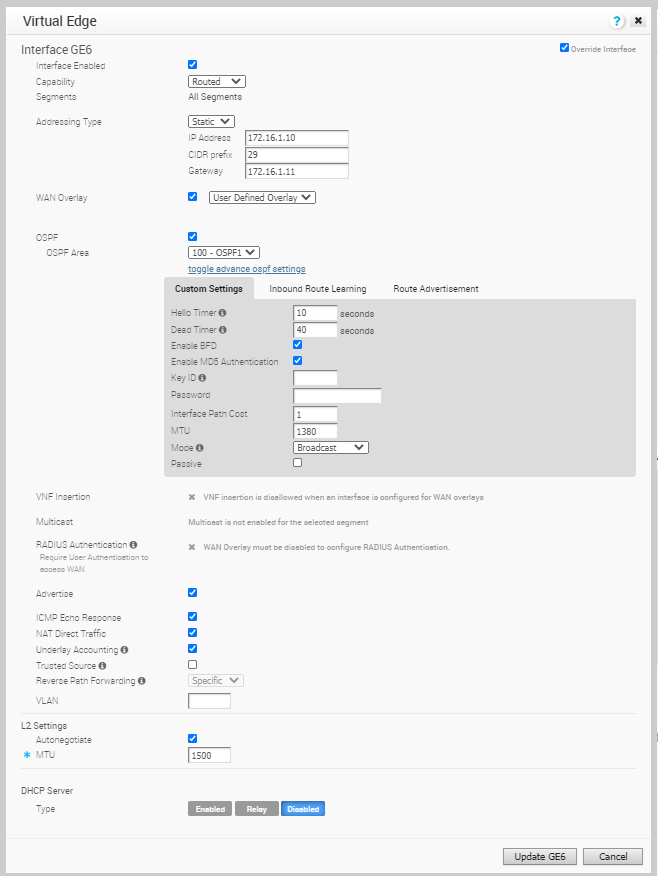
- [OSPF] チェックボックスを選択します。
- [OSPF エリア (OSPF Area)] ドロップダウン メニューから OSPF エリアを選択します。
- OSPF の詳細設定を行うには、[OSPF の詳細設定を切り替える (toggle advance ospf settings)] リンクをクリックします。
- [受信ルートの学習 (Inbound Route Learning)] と [ルートの広報 (Route Advertisement)] のフィルタを作成します。詳細については、ルート フィルタを参照してください。
- [カスタム設定 (Custom Settings)] タブをクリックし、次の OSPF を設定します。
- [Hello タイマー (Hello Timer)] テキスト ボックスに、OSPF の Hello 時間の間隔を秒単位で入力します。許容範囲は 1 ~ 255 です。
- [Dead タイマー (Dead Timer)] テキスト ボックスに、OSPF の Dead 時間の間隔を秒単位で入力します。許容範囲は 1 ~ 65535 です。
- [BFD の有効化 (Enable BFD)] を選択して、OSPF の既存の BFD セッションのサブスクリプションを有効にします。
- [MD5 認証の有効化 (Enable MD5 Authentication)] チェックボックスを選択して、MD5 認証を有効にします。
- [インターフェイス パス コスト (Interface Path Cost)] テキスト ボックスに、インターフェイス パスの OSPF コストを入力します。
- [MTU] テキスト ボックスに、インターフェイスの最大転送ユニット (MTU) 値を入力します。
- [モード (Mode)] ドロップダウン メニューから、OSPF ネットワーク タイプのモードとして [ブロードキャスト (Broadcast)] または [ポイントツーポイント (Point to Point)] を選択します。デフォルトの OSPF モードは [ブロードキャスト (Broadcast)] です。
- [パッシブ (Passive)] チェックボックスを選択して、OSPF パッシブ モードを有効にします。
- [更新 (Update)] ボタンをクリックします。
- [変更の保存 (Save Changes)] をクリックします。
[変更の確認 (Confirm Changes)] ダイアログ ボックスが表示され、有効化する OSPF エリアを確認するように求められます。また、影響を受ける Edge の数も表示されます。
注: OSPF 設定に関連付けられていない Edge をプロファイル レベルで設定している場合は、 [設定 (Configure)] > [Edge (Edges)] > [デバイス (Device)] > [インターフェイス設定 (Interface Settings)] 領域から Edge レベルで設定する必要があります。